AndroidとiPhoneでバックグラウンドでYouTubeを再生する方法
ドレミビデオダウンローダー
4.9のうち5
- Windows10 / 8/7の場合
- macOS10.13以降の場合
- Android向け
ドレミビデオダウンローダー
4.9のうち5
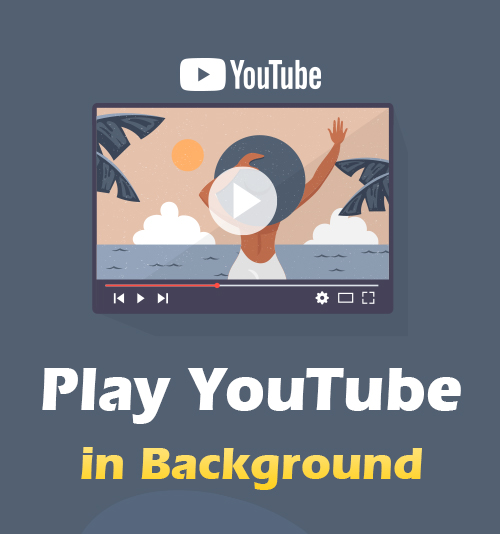
YouTubeは世界で最も人気のあるコンテンツプラットフォームであり、興味に合った動画を簡単に見つけることができます。 しかし、それはただ見るだけではありません。時には、バックグラウンドでYouTubeを聴き、携帯電話で何か他のものに夢中になっていることが必要です。 または、ビデオを実行したまま、別の画面に切り替える必要があるかもしれません。
他の画面に切り替えると、YouTube動画の放送が停止することに気付いたかもしれません。 ただし、いくつかの簡単な回避策を使用すると、バックグラウンドでビデオを聴いたり、おそらくビデオを視聴したりできます。
これは、iOSデバイスとAndroidデバイスの両方でバックグラウンドでYouTubeを再生する方法についての私の簡単なガイドです。 飛び込みましょう!
バックグラウンドで聴くためのYouTubeの音楽をお探しですか? 上のソリューション3にジャンプしましょう AndroidでYouTubeから音楽をダウンロードする方法.
パート1。AndroidでバックグラウンドでYouTubeを再生する方法は?
1.FirefoxとChromeでビデオをブロードキャストする
どちらのブラウザでも作業は完了しますが、Chromeのバージョンはバージョン54以降である必要があります。 この方法に従う前に、ブラウザを更新するだけです。
1. URL入力フィールドに「youtube.com」と入力して、ブラウザでYouTubeを閲覧します。
2.バックグラウンドで再生するビデオを開きます。
3.画面の右上隅にあるXNUMXつのドットをタップして、[設定]メニューに移動します。 その後、「デスクトップサイト」をタップします。
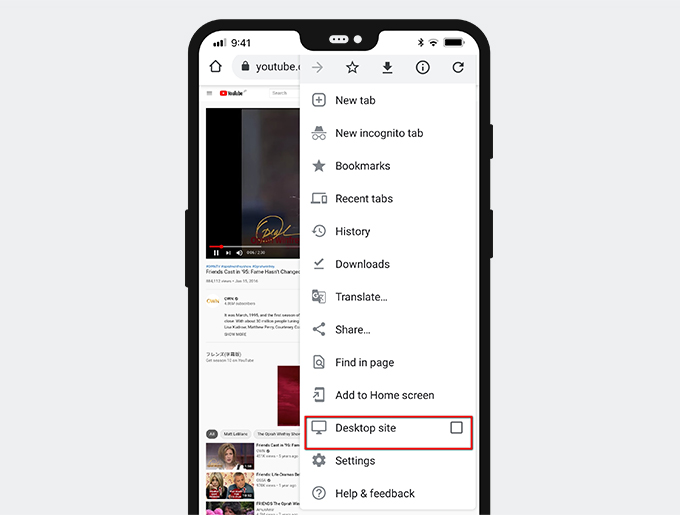
4.ビデオの再生を開始し、ホームボタンを押してブラウザを閉じます。
注:ホームボタンを押す前に画面を閉じないでください。閉じていると、ビデオが自動的に停止します。
5.下にスワイプして通知バーを表示し、ビデオを再生します。
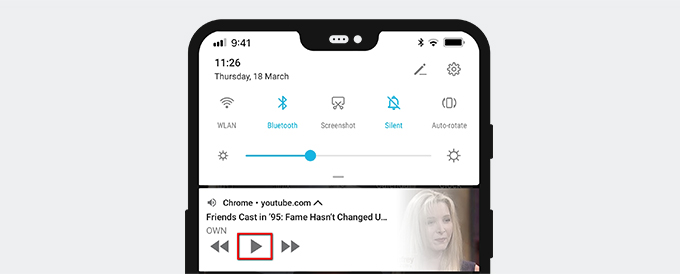
2.ピクチャーインピクチャーモード
これはAndroidユーザーにとってトリッキーな機能です。 Android 8.0 Oreo以降、Androidは「ピクチャーインピクチャーモード」機能を展開しています。これは、YouTubeから別の画面に切り替えると、ミニチュア表示ウィンドウがポップアップすることを意味します。 小さなウィンドウを画面上の任意の場所にドラッグしてタップすると、拡大したり、再生コントロールにアクセスしたりできます。
注:この方法は、ウェブバージョンではなくYouTubeアプリでのみ機能します。
米国にいる限り、この機能を使用できます。 ただし、音楽として分類されたコンテンツでは機能しないため、料金を支払う必要があります。
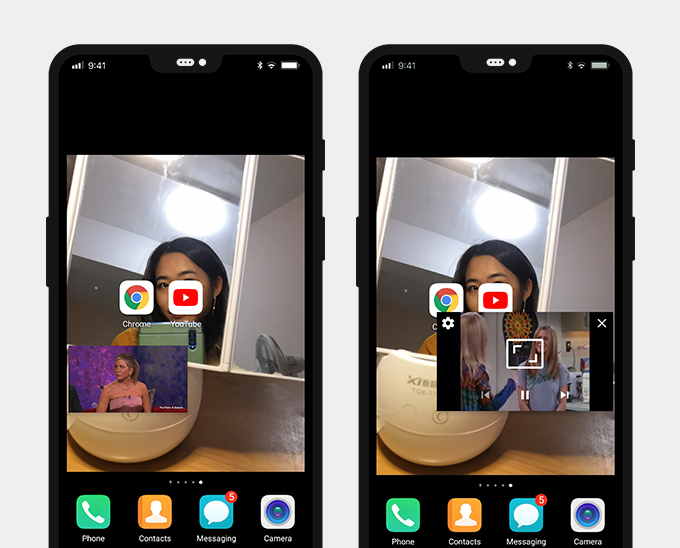
3.Android用のDoremiMusicDownloaderで音楽をダウンロードする
中断することなくバックグラウンドでYouTubeを再生する別の実用的な方法は、YouTubeファイル(ビデオ、音楽、プレイリストなど)を携帯電話/デバイスにダウンロードすることです。
YouTubeをバックグラウンドで再生したいほとんどのユーザーは、他のことをするときに音楽を楽しんでいます。 したがって、AndroidにYouTubeプレイリストをダウンロードすることをお勧めします。
AndroidのYouTubeからYouTubeプレイリストをダウンロードするにはどうすればよいですか?
ドレミミュージックダウンローダー 教えてくれます。
Doremi Music Downloaderは、多数の音楽ダウンローダーアプリの中で、Android携帯用の最も有能なYouTubeプレイリストダウンローダーです。 これは、YouTubeからプレイリストとチャンネルを便利かつ迅速にダウンロードできるようにする強力な音楽ダウンローダーです。
手順1.アプリをダウンロードし、YouTubeプレイリストのURLを検索バーに貼り付けます。
ドレミミュージックダウンローダー
3kbpsで無制限のMP320ダウンロード
- Windows10 / 8/7の場合
- macOS10.13以降の場合
- Android向け
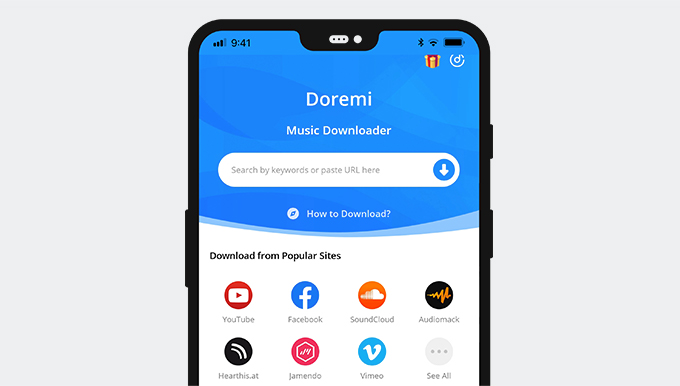
ステップ2.必要なプレイリストのビデオを選択し、 ダウンロードボタンを押す.
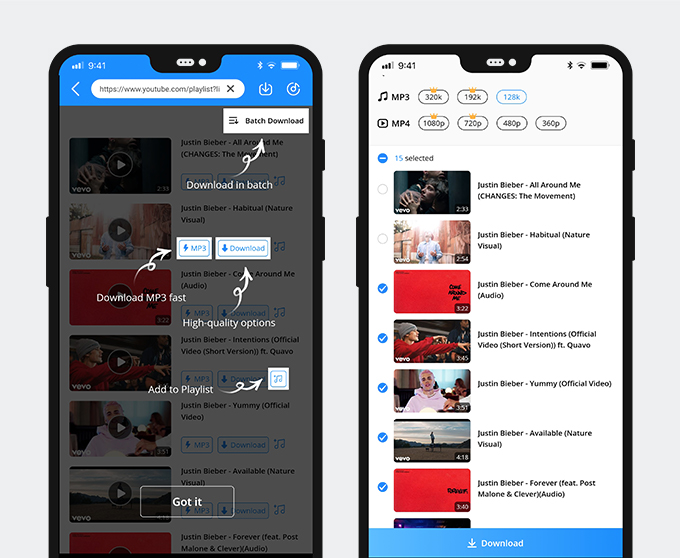
ステップ3.その後、「ライブラリ」に移動し、ダウンロードした音楽を見つけます。
パート2。iOSでバックグラウンドでYouTubeを再生する方法は?
Appleのコントロールセンターやその他の特定のブラウザを使用してYouTubeの制限を回避することにより、画面をオフにしてYouTubeを引き続き聴くことができます。 Safari、Firefox、Opera Touchは、この方法で確実に機能するブラウザです。
1。 案内する youtube.com 選択したブラウザから。
2.アカウントに移動し、デスクトップバージョンのサイトに切り替えます。
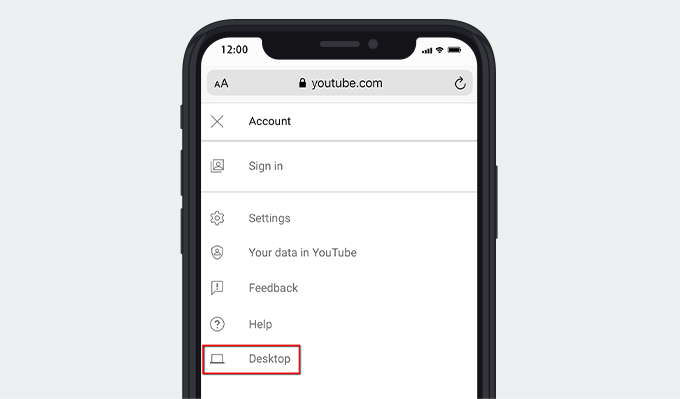
3.選択したビデオを検索し、ビデオの再生を開始します。
4.ホーム画面に戻り、上にスワイプしてコントロールセンターを表示します。
5.画面がオフのときでも、再生ボタンを押してビデオを再生し続けることができるはずです。
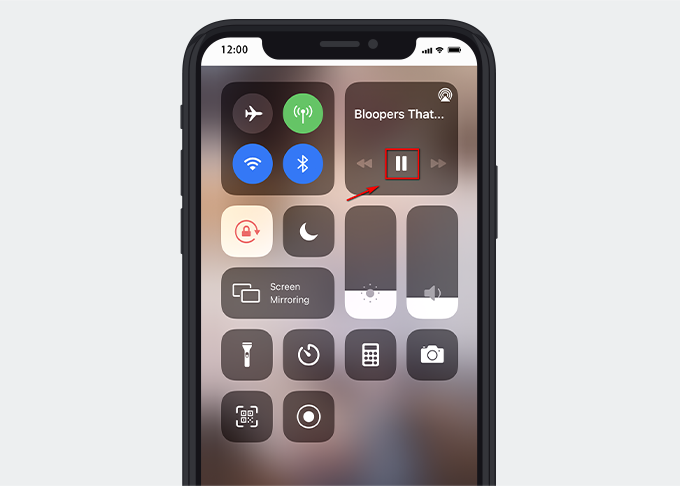
結論
上記の方法を使用して、バックグラウンドで無料のYouTubeビデオを再生するのに問題はありませんでした。 私のガイドに従って、バックグラウンドでYouTubeを正常に再生できることを願っています。
Androidユーザーの場合は、いつでもどこでもバックグラウンドでYouTubeを再生できるように、YouTube動画を携帯電話に保存することをお勧めします。
ドレミミュージックダウンローダー
3kbpsで無制限のMP320ダウンロード
- Windows10 / 8/7の場合
- macOS10.13以降の場合
- Android向け
関連記事
- YouTubeを修正する方法により、すべてのプラットフォームでクラッシュエラーが発生し続ける
- YouTubeで年齢制限のある動画を視聴する方法[100%仕事]
- YouTubeの自動再生が8つの便利な方法で機能しない問題を修正
- YouTube5内部サーバーエラーのトップ500ソリューション
- YouTubeが遅い| それを修正してYouTubeの視聴を楽しむ方法
- 削除されたYouTube動画を見つけて視聴する簡単な方法
- [修正] YouTubeで長い動画を簡単に有効にする方法
- ChromeとAndroidでYouTubeエラー400を修正[ベストガイド]
- YouTube検索フィルターが機能していませんか? 100%実行可能な修正
- YouTubeビデオのブロックを簡単に解除する方法は? 【更新ガイド】
あなたもこれらのトピックに興味があるかもしれません